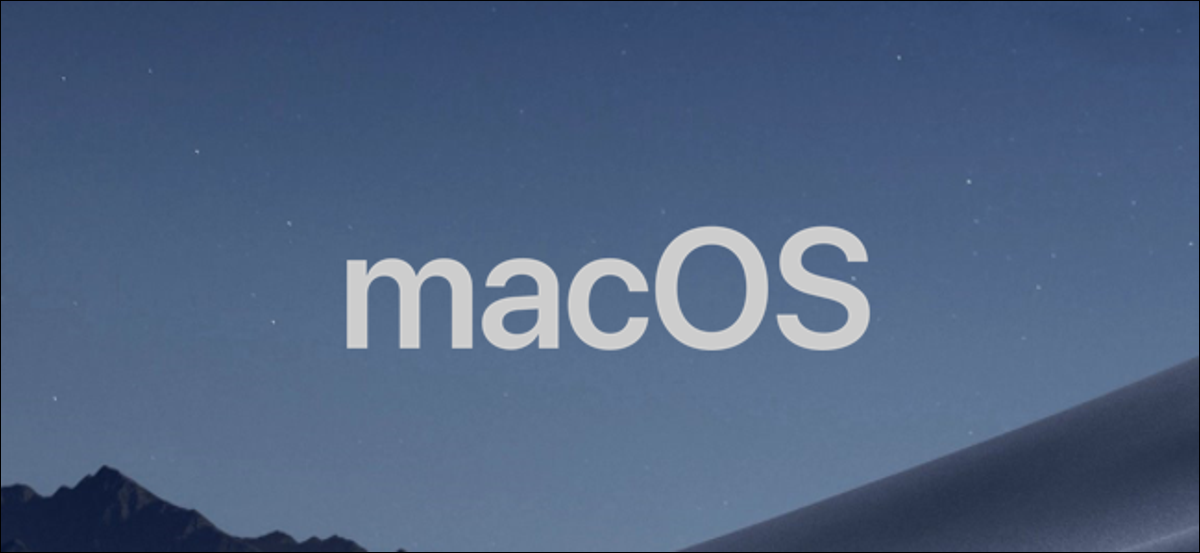
Tener una contraseña de Wi-Fi compleja aumenta su seguridad, así como su probabilidad de olvidar una larga cadena de letras y números. Por suerte, existen dos métodos rápidos para recuperar la contraseña de la red Wi-Fi doméstica de forma rápida y segura.
Acceso al llavero
Su Mac guarda las contraseñas de Wi-Fi en su llavero y puede verlas en la aplicación Keychain Access en su Mac.
Para iniciarlo, abra Spotlight Search haciendo clic en la lupa en la barra de menú superior derecha (o presionando Comando + Barra espaciadora). Escriba «Acceso a llavero» en la nueva barra de búsqueda y presione Entrar / Retorno.
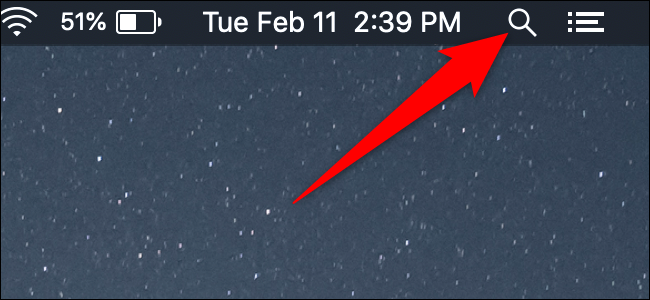
En la ventana Acceso a llaveros que aparece, haga clic en «Contraseñas».
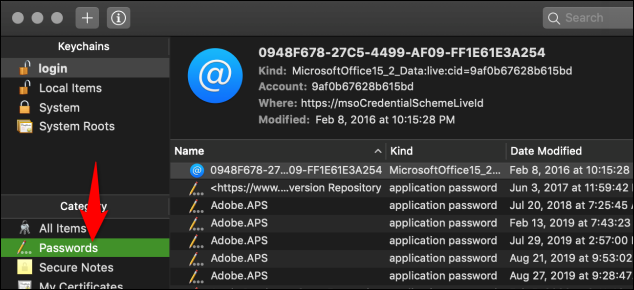
Haga doble clic en el nombre de la red Wi-Fi. En la ventana emergente, marque la casilla «Mostrar contraseña». Es factible que deba ingresar el nombre de usuario y la contraseña de administrador de su Mac para revelar la contraseña. Recuerde que el acceso a Llaveros además almacena contraseñas para varias aplicaciones, sitios web y más.
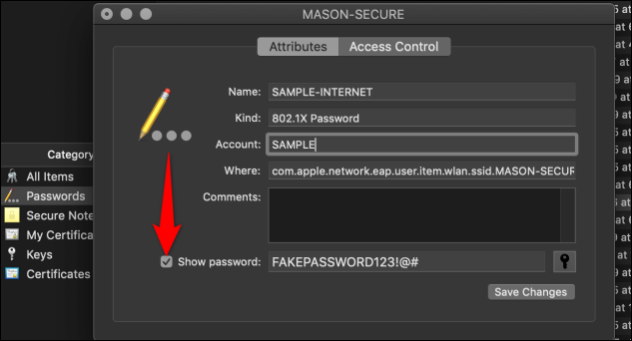
Terminal
Además puede hacerlo desde la Terminal.
Para abrir una ventana de Terminal en su Mac, abra Spotlight Search haciendo clic en la lupa en la barra de menú superior derecha (o presionando Comando + Barra espaciadora). Escriba «Terminal» y presione Entrar. Además puede iniciar la Terminal abriendo Finder y navegando a Aplicaciones> Utilidades> Terminal.
En esta nueva ventana, escriba el siguiente comando, reemplazando «WIFI NAME» por el nombre de la red Wi-Fi:
security find-generic-password -ga WIFI NAME | grep “password:”
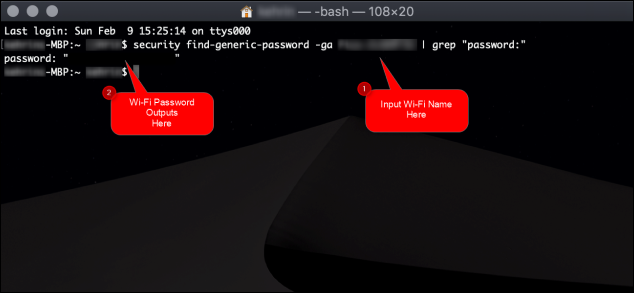
Es factible que deba escribir el nombre de usuario y la contraseña de administrador de su Mac para revelar la contraseña. Su Mac mostrará la contraseña en el terminal en texto sin formato.






